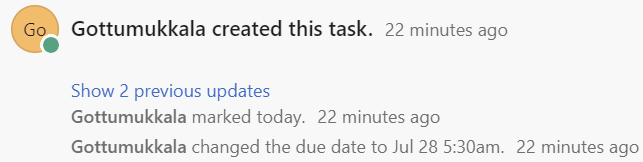Asana este o companie americană de software care oferă servicii de gestionare a muncii pe web. Practic, Asana este folosită pentru a gestiona sarcinile și pentru a ajuta echipele să îmbunătățească colaborarea de lucru și să o organizeze într-un mod eficient. În acest ghid, vom discuta despre cum să integrăm Salesforce cu Asana și invers cu cazurile de utilizare.
Zapier
Zapier este utilizat pentru a integra Salesforce și Asana în acest ghid. Este un produs care este folosit pentru a permite utilizatorilor finali să integreze aplicațiile web pe care le folosesc și să le automatizeze rapid și precis. Conectează peste 5000 de aplicații. Utilizarea Zapier este gratuită și simplă. Nu este necesară codificare. Avem nevoie doar de un cont Salesforce și un cont Asana.
Configurarea Asana
Asana este de asemenea disponibilă gratuit (licență). Creați un cont în acesta conectându-vă la site-ul oficial Asana. Înainte de a integra Salesforce cu Asana, trebuie să setăm un proiect în Asana cu câteva elemente. Să vedem cum se face.
1. Conectați-vă la contul dvs. Asana și faceți clic pe pictograma „+”. Apoi, creați un nou proiect. Dacă nu există niciun proiect în contul tău Asana, poți face clic direct pe „Proiect nou”. Dacă doriți să creați un alt proiect nou, puteți face clic pe pictograma „+”.
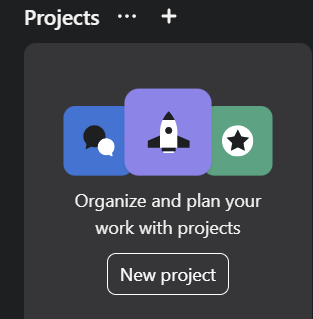
2. Începând de acum, alegeți „Proiectul necompletat”.
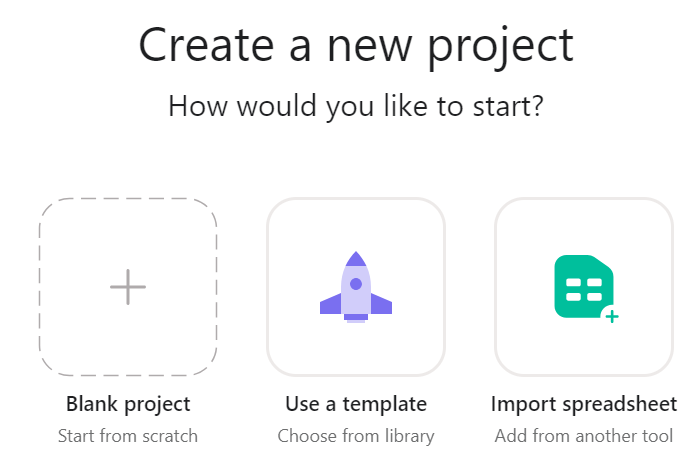
3. Va solicita numele proiectului, modul de confidențialitate și vizualizarea implicită. Numele proiectului este „Salesforce Admin Tasks”, iar modul de confidențialitate este public. Selectați vizualizarea „Board” ca vizualizare implicită și faceți clic pe „Continuare”. Treci peste celelalte și mergi înainte.
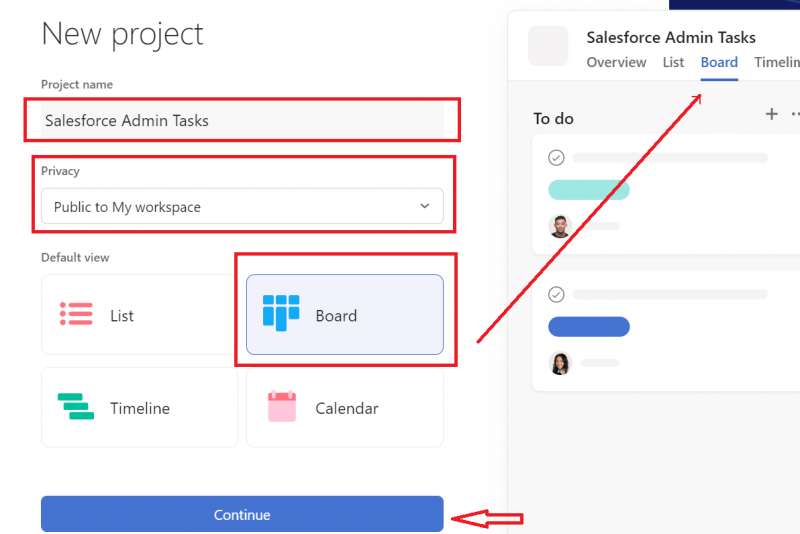
În cele din urmă, proiectul tău este creat pentru tine în Asana.
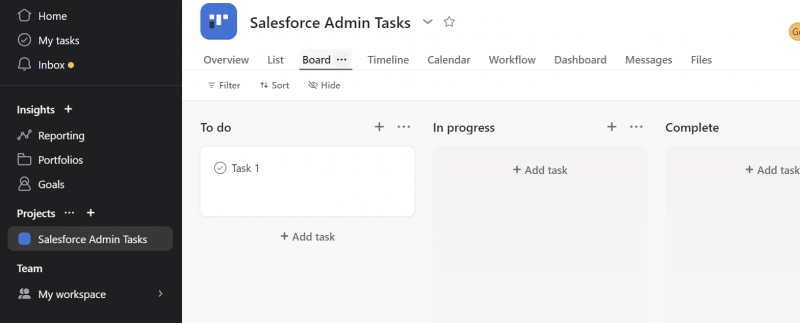
Integrarea Salesforce cu Asana
În acest scenariu, creăm o sarcină în Asana (proiect) din Salesforce atunci când sarcina este creată în Salesforce Org. Această automatizare se realizează prin instrumentul Zapier.
Navigați la următorul link și alegeți „Adăugați noi sarcini Salesforce la Asana” făcând clic pe butonul „Încercați”.
https://zapier.com/apps/asana/integrations/salesforce

Declanșator: înregistrare nouă în Salesforce
1. Cont : Adăugați contul dvs. Salesforce și faceți clic pe „Continuați”. Permiteți lui Zap să vă acceseze contul Salesforce în timp ce adăugați.
2. Trigger : În proiectul Asana, sarcina este creată atunci când sarcina este creată în Salesforce. Deci, obiectul nostru țintă este „Sarcina”. Alegeți acest obiect și faceți clic pe „Continuare”.
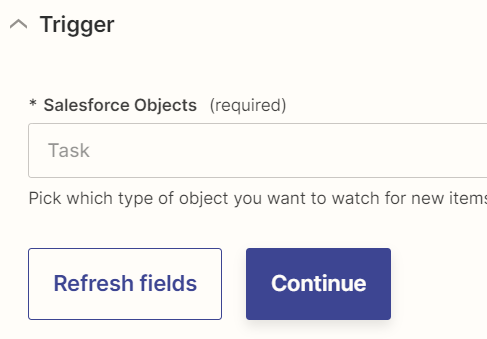
3. Testare : Testați acest declanșator selectând o înregistrare de activitate existentă. Continuați cu înregistrarea selectată. Declanșatorul este setat acum.

Acțiune: Creați o sarcină în Asana
- Cont : Adăugați contul dvs. Asana și faceți clic pe „Continuare”. Permiteți lui Zap să vă acceseze contul Asana în timp ce adăugați.
- Acțiune : Trebuie să specificăm câmpurile de activitate ale proiectului Asana.
- Alegeți Spațiul de lucru ca „Spațiul meu de lucru”.
- Proiectul este „Salesforce Admin Tasks”.
- Începând de acum, înregistrarea Salesofrce este adăugată în secțiunea „De făcut”.
- Numele sarcinii trebuie să fie numele sarcinii Salesforce – ID sarcinii Salesforce.
- Descrierea este descrierea sarcinii Salesforce.
- Selectați „Salesforce Activity DateTime” din fila „Due La”.
- Cesionarul ești tu însuți și statutul este astăzi.
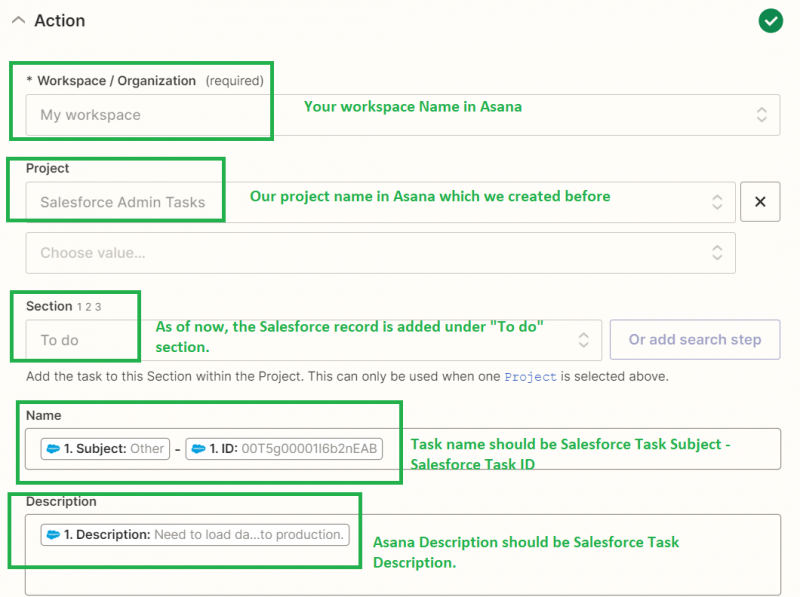
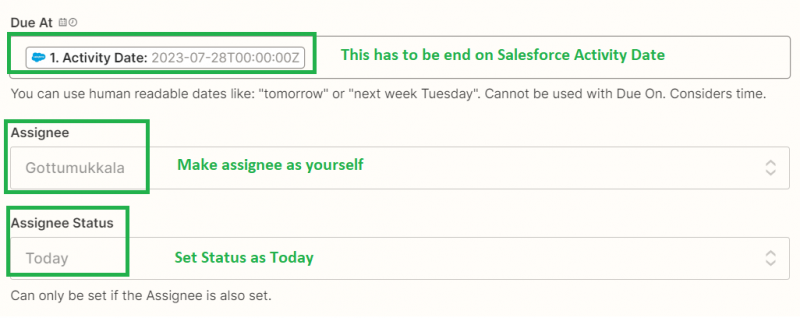
- Test : Testați înregistrarea care este selectată în partea Trigger și publicați-o. În cele din urmă, Zap arată astfel:
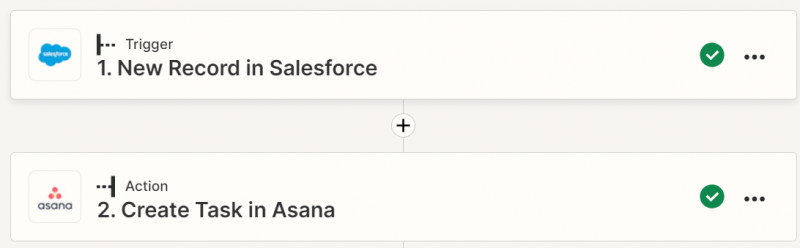
Testare:
Accesați fila „Sarcini” Salesforce (Căutați fila „Sarcini” din Lansatorul de aplicații) și creați o sarcină cu următoarele detalii:
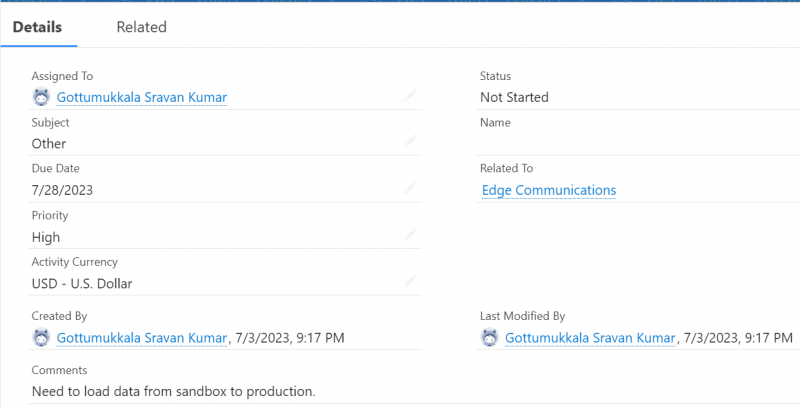
Puteți vedea că sarcina anterioară Salesforce este creată în Asana în cadrul proiectului „Salesforce Admin Tasks” din secțiunea „De făcut”.
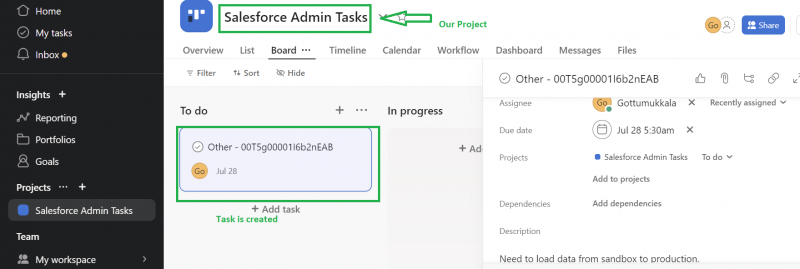
Integrarea Asana cu Salesforce
Puteți actualiza starea în înregistrarea sarcinii Salesforce dacă sarcina din Asana este finalizată. Trebuie să integrați Asana cu Salesforce.
Navigați la următorul link și alegeți „Actualizați înregistrările Salesforce când sarcinile din proiectele Asana sunt actualizate” făcând clic pe butonul „Încercați”.
https://zapier.com/apps/asana/integrations/salesforce

Declanșare: sarcină actualizată în proiect în Asana (1.18.1)
1. Cont : Adăugați contul dvs. Asana și faceți clic pe „Continuare”.
2. Trigger : Vă solicită spațiul de lucru și proiectul Asana. Selectați-le și faceți clic pe „Continuați”. În secțiunea „Test”, testați acest declanșator selectând orice sarcină Asana.
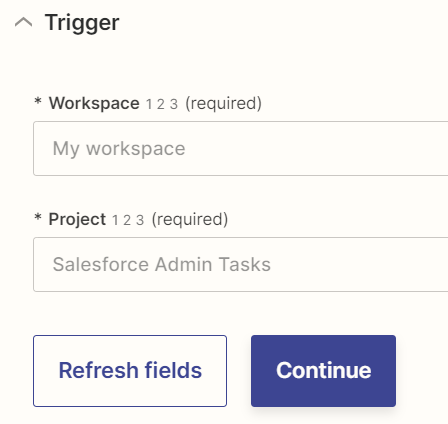
Acțiune: Actualizați înregistrarea în Salesforce
1. Cont : Adăugați contul dvs. Salesforce și faceți clic pe „Continuați”.
2. Acțiune : Sarcina este obiectul nostru Salesforce. De acum, actualizăm sarcina pe care am creat-o ca parte a primului nostru scenariu din acest ghid. Ori de câte ori sarcina este actualizată (starea este schimbată în „Terminat”) în Asana, marchem starea ca „Finalizat” în Salesforce. Testați această acțiune în secțiunea „Testați” și publicați-o.
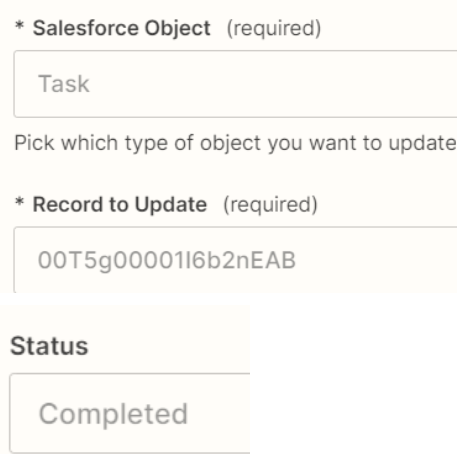
Testare:
Să schimbăm următoarea sarcină în Asana la „Finalizat”.
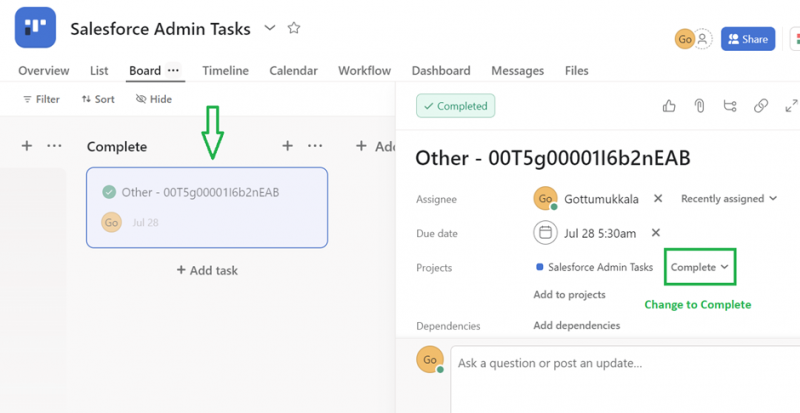
Acum, starea sarcinii este „Finalizat” în Salesforce.
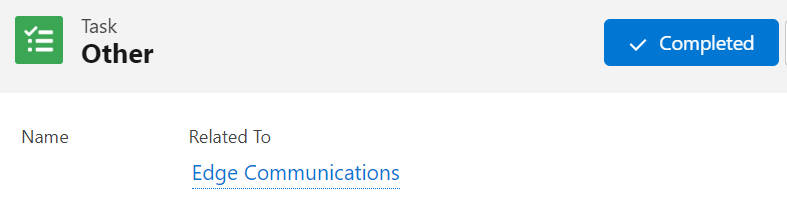
Concluzie
Asana este folosită pentru a gestiona sarcinile și pentru a ajuta echipele să îmbunătățească colaborarea de lucru și să o organizeze într-un mod eficient. În acest ghid, am învățat cum să actualizăm sarcinile din Salesforce din sarcinile Asana prin integrarea Asana cu Salesforce folosind produsul Zapier. În mod similar, putem crea o sarcină în proiectul Asana din înregistrarea activității Salesforce prin integrarea Salesforce cu Asana. Ambele scenarii sunt explicate pas cu pas cu scenarii de testare.